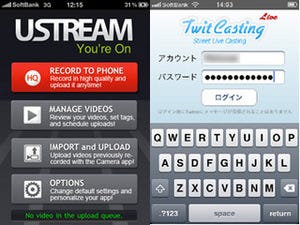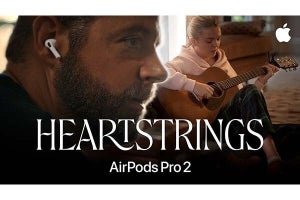スマートフォン活用の第一歩として、まず取り組んでほしいのがGoogleの活用だ。Googleは、検索エンジン以外にもGmailやGoogleカレンダー、Googleドキュメントなどと、様々なWebサービスを提供している。
スマートフォンで、それらGoogleのWebサービスを利用すれば、PCとスマートフォンで情報を共有することができ、ノートPCを持ち歩かなくても外出先でPCメールやスケジュールのチェックが行える。本稿では、各スマートフォン端末でのGoogle活用術を紹介していく。
「Google Mobile App」で音声検索
まずは、iPhoneでのGoogle活用について見ていこう。はじめに、App StoreからGoogleのiPhoneアプリ「Google Mobile App」をインストールしよう(図1)。インストールが完了したら、ホーム画面に作成されたアイコンをタップしてアプリを起動する(図2)。アプリを起動すると、位置情報取得の確認ダイアログが表示されるので、[OK]をタップしよう(図3)。また、プッシュ通知の確認ダイアログが表示された場合も、[OK]をタップする(図4)。
Google Mobile Appの特長のひとつは、何といっても音声検索だ。キーボードやテンキーを使うことなく、マイクに向かって言葉を発し、検索を行うことができる。iPhoneで音声検索を利用する場合は、画面下のメニューで[検索]を選んでいる状態で、右上にあるマイクのマークのボタンをタップする(図5)。すると、図6のような画面になるので、マイクに向かって検索キーワードを言ってみよう。音声の識別が行なわれて、検索ボックス内に単語が入力され検索が行なわれる(図7)。
なお余談だが、街中で音声検索を行うのは少し恥ずかしいと感じるかもしれない。そんな場合は、電話で話しているときのように、iPhoneを耳に当てて検索を行うことをオススメする。周りの人からは通話をしているように見え、気兼ねすることなく検索ができるだろう。